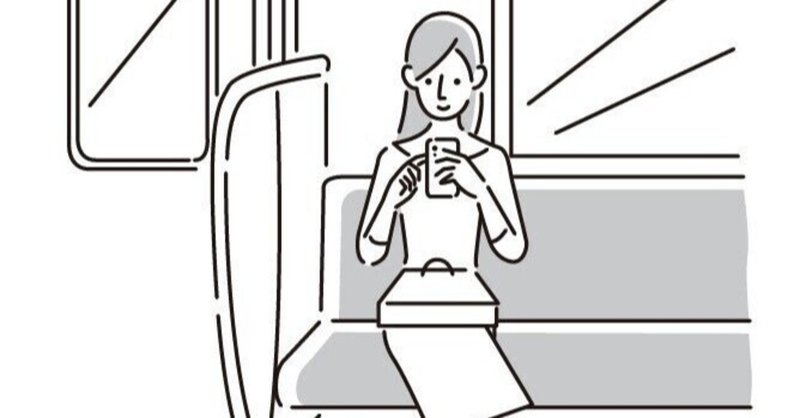
実録!スマホライター!ほぼスマホだけで1年間仕事していた話【実践編】
こんにちは、芹沢です。
第一弾「実録!スマホライター!」は公開初日から反響をいただきありがとうございました。書いた本人は完全にネタ提供のつもりでしたが、真面目に質問をいただいた方や、同じようなことをされていた方に「励みになりました!」とメッセージをいただき…
事の重大さに気が付きましたwww
たぶんですが「スマホライター」は開けてはいけない「パンドラの箱」だった気がします。いままで公言している人が少なかったこともあるでしょうが、みなさんの興味がある = マネする人も出てくると考えています。
ということは、先駆者(?)である私は少しでも再現性の高い内容を提供しなければならない…!
( ゚д゚)ハッ!y-~~
…となったわけです(実際はもうちょっと悩んだw)。
もちろんマネするしないは個々人の自由ですので止める気はありません。ただ、文字だけで「やりにくい」と伝える以外にも知っておいてほしいこともたくさんあります。そこで今回はおふざけは6割程度にとどめて、実際の業務風景をスクショで紹介します!
どうぞ最後まで、鼻で笑いながらお付き合いください。
ちなみに第一弾はこちらからどうぞ…。
下準備~リサーチから見出し設定・構成まで~
まずは下準備です。スマホでライティングをするうえで一番大事なのは下準備だと思っています。理由はスマホではやりにくい作業を先に終わらせることで、執筆に専念できた方がスマホと相性がいいからです。僕が準備としてやっていたのは次のとおりです。
● リサーチ
● 見出し・構成設定
● メモ書き
● ドライブ保存
Wordの場合はドライブ保存まで必要ですが、グーグルドキュメントなら必要ありません。複数案件を処理する場合はファイル整理は必須です。ちなみに僕がWordにこだわっていたのには理由があります。理由は後述します。
下準備はパソコンでしましょう。
①KWDの検索・競合調査

スマホで難しいことその1がリサーチです。画面が小さいうえにモバイル非対応のものが多く、正直言って
「使ってられるかァァァァ!!」
というレベルです。先にリサーチをして、Wordで作った白紙のデータに見出しを作っていきます。
②見出し・構成作成
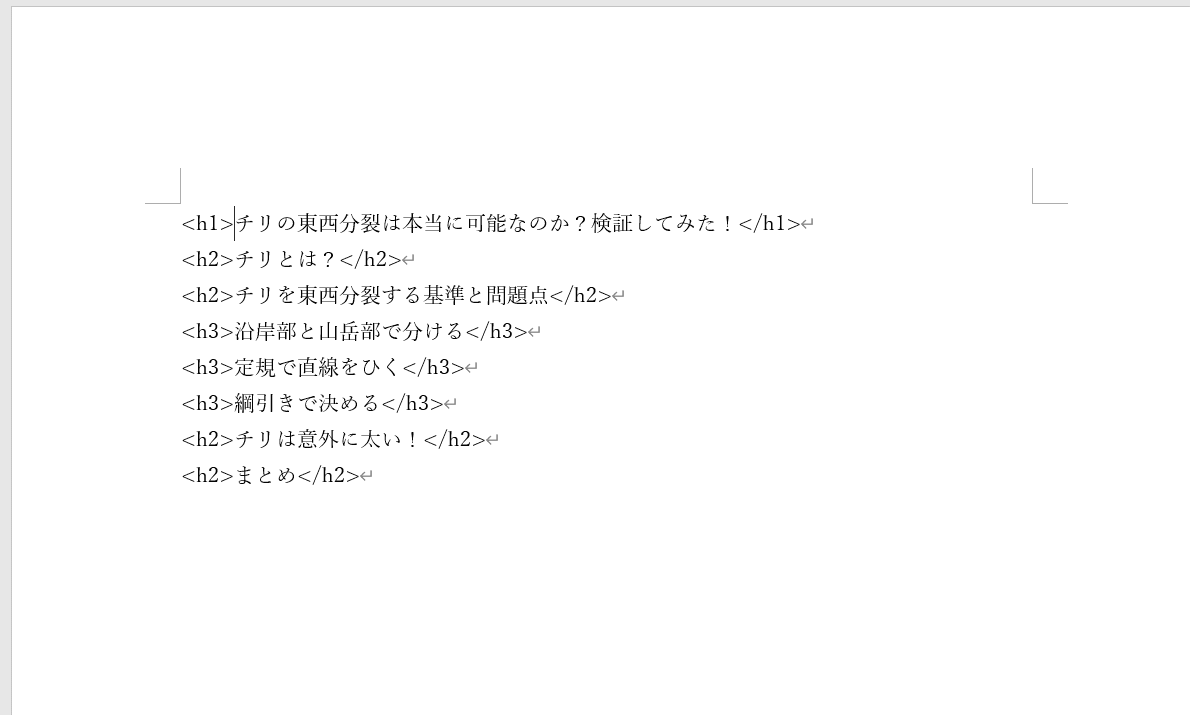
作る過程はパソコンのと同じです。競合サイトにある見出しやプラスアルファの状態を入力していきます。
ちなみに、わざわざ<h2>と書いているのはWP入稿を想定した場合です。そのままテキストで提出していい場合は、Wordの見出し設定で設定してしまいます。スマホでカッコを出そうと思うと、機種にもよりますが結構大変(!)なので先に入力は済ませてしまいます。
③メモ書き
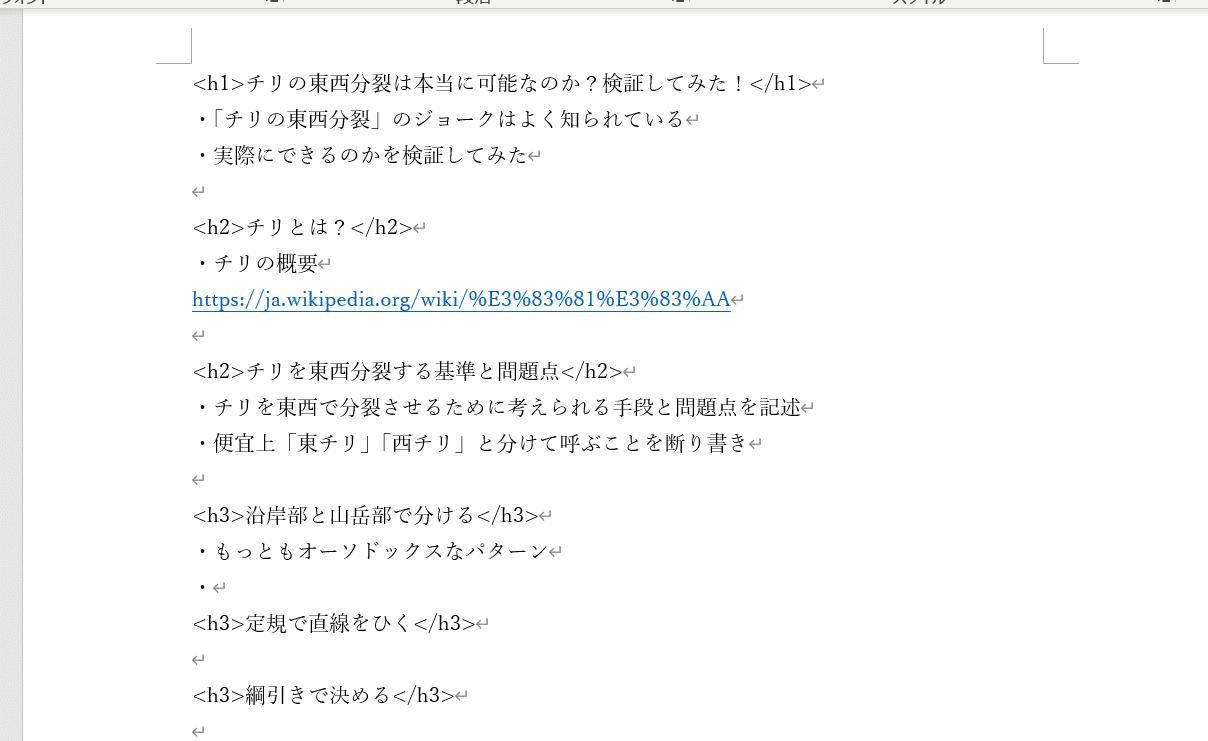
本文に書く内容を箇条書きで作っておきます。あまり具体的でなくてもいいですが、これはそれぞれのやり方次第です。私は簡単な箇条書きで済ませます。
この時に参考元サイトのURLを載せておくといざというときに便利です。スマホなのでいちいち画面が切り替わってしまいますが、不確実なまま執筆を進めるよりはマシです。自信のないところは参考サイトのURLを貼り付けておきましょう。
④ドライブに保存
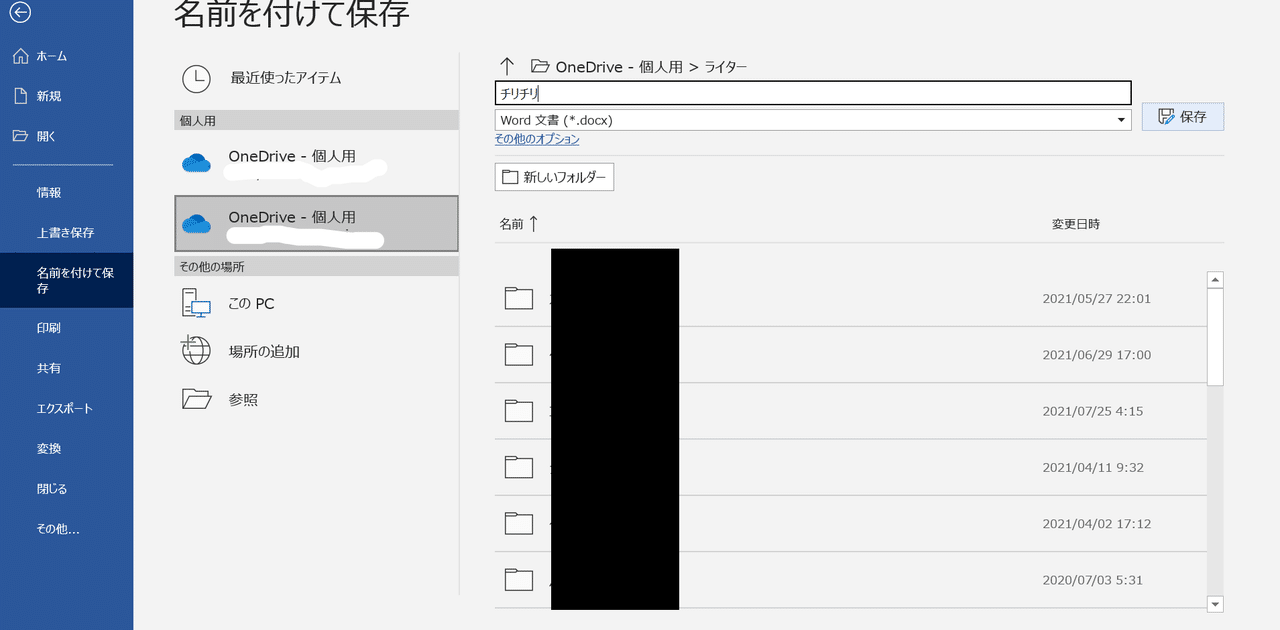
名前を付けてドライブに保存します。僕の場合はOneDriveですが、Googleドライブでも何でも構いません。
ただし、自動保存設定をきちんとONにしておきましょう。スマホで執筆をするということは、スキマ時間の活用が前提になります。僕は通勤電車で執筆をしていたので、乗り換えやトラブルでデータが消えないように準備していました。③の参考元URLを開いた拍子に書いた部分が消えないようにするため、スマホの誤操作で上書き保存ができなくなるのを防ぐためにも、自動保存はONにしましょう。
てか、して、絶対!
いざ執筆!スマホの出番!
ここまで準備ができたらスマホの出番です。前日の夜に準備を済ませ、翌日の通勤電車で書き上げる方法をとっていました。では実際の執筆風景です。
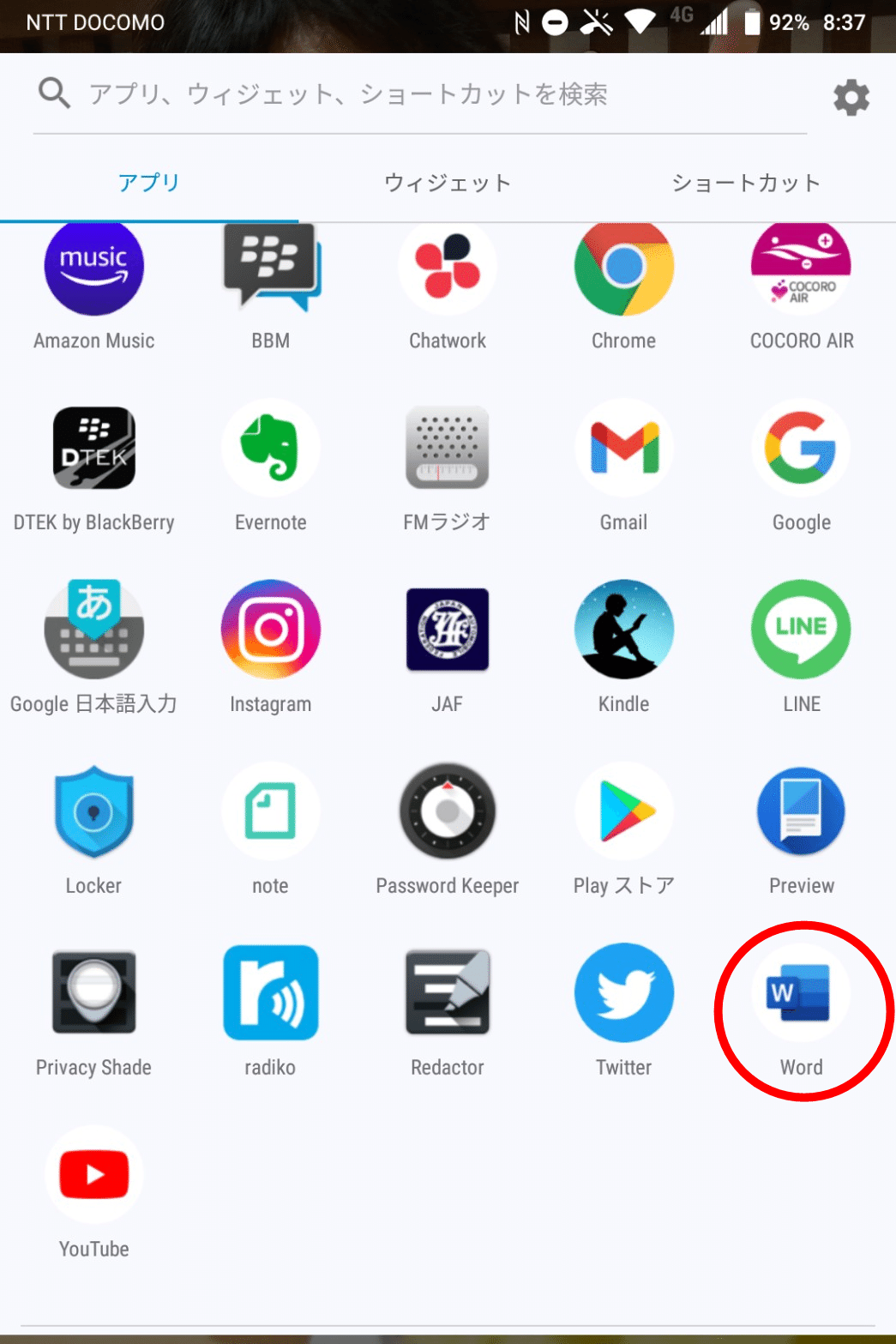
こちらがモバイル版Word。無料プランと有料プランがありますが、無料プランで十分です。有料プランはグラフを書いたり、校正機能が使えたりするのですがはっきり言って必要ありません。タブレットのように画面の大きなものならあってもいいでしょうが、今回はスマホでのお話なので、無料版で話を進めていきます。
もちろん各ドライブから開くこともできますが、Wordデータで執筆するのであればWordのアプリは必須なので注意が必要です。
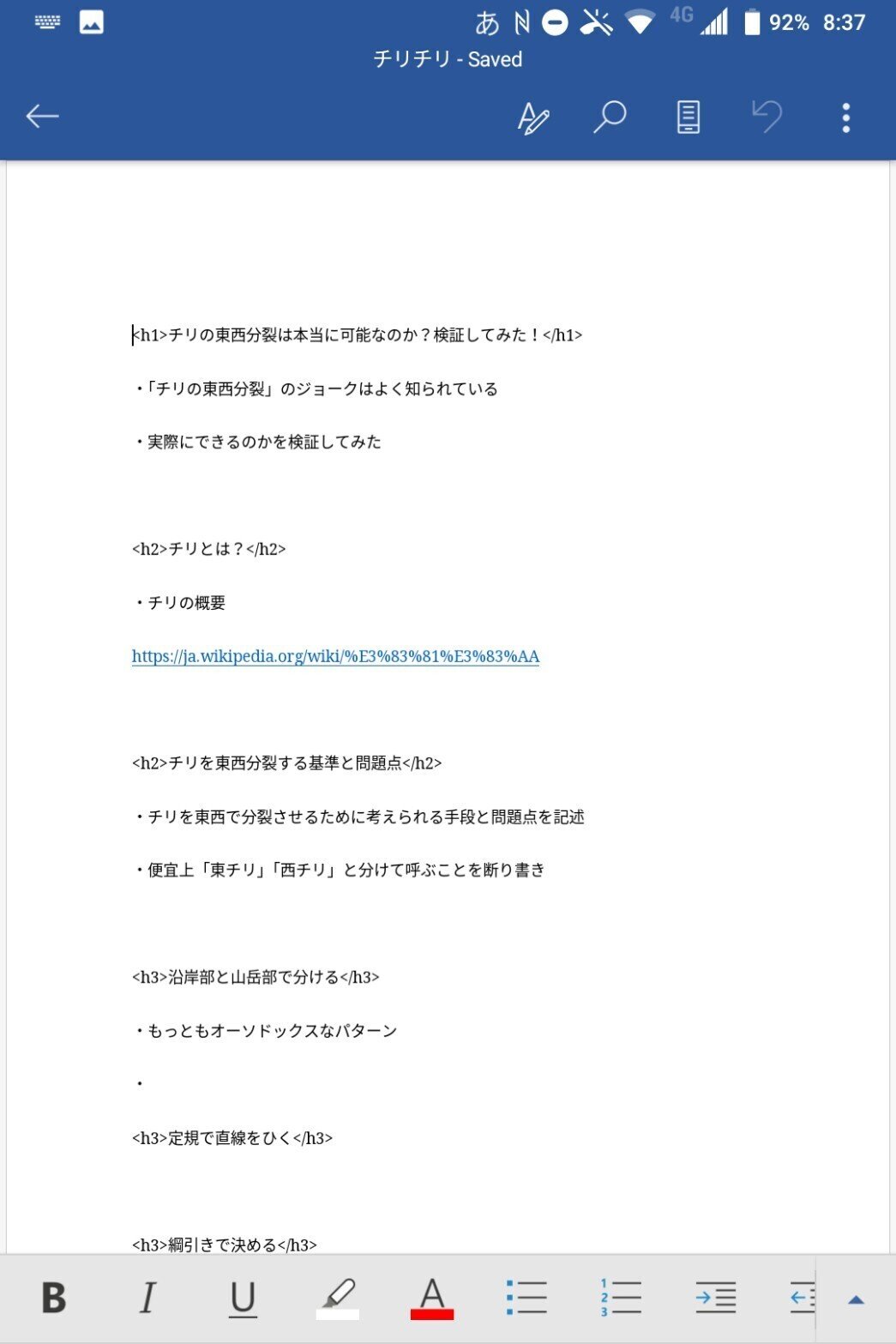
表示される画面はこんな感じ。今回はダミー記事なのですべては作っていませんが、ここにはパソコンで作った下書きが映っています。画面下部には装飾機能がありますが、僕が使うのは「箇条書き」だけです。ほかの機能も使えないことはないですが、範囲設定がめんどくさかったりするので基本的にはパソコンでします。
あとは順次書いていくだけ。
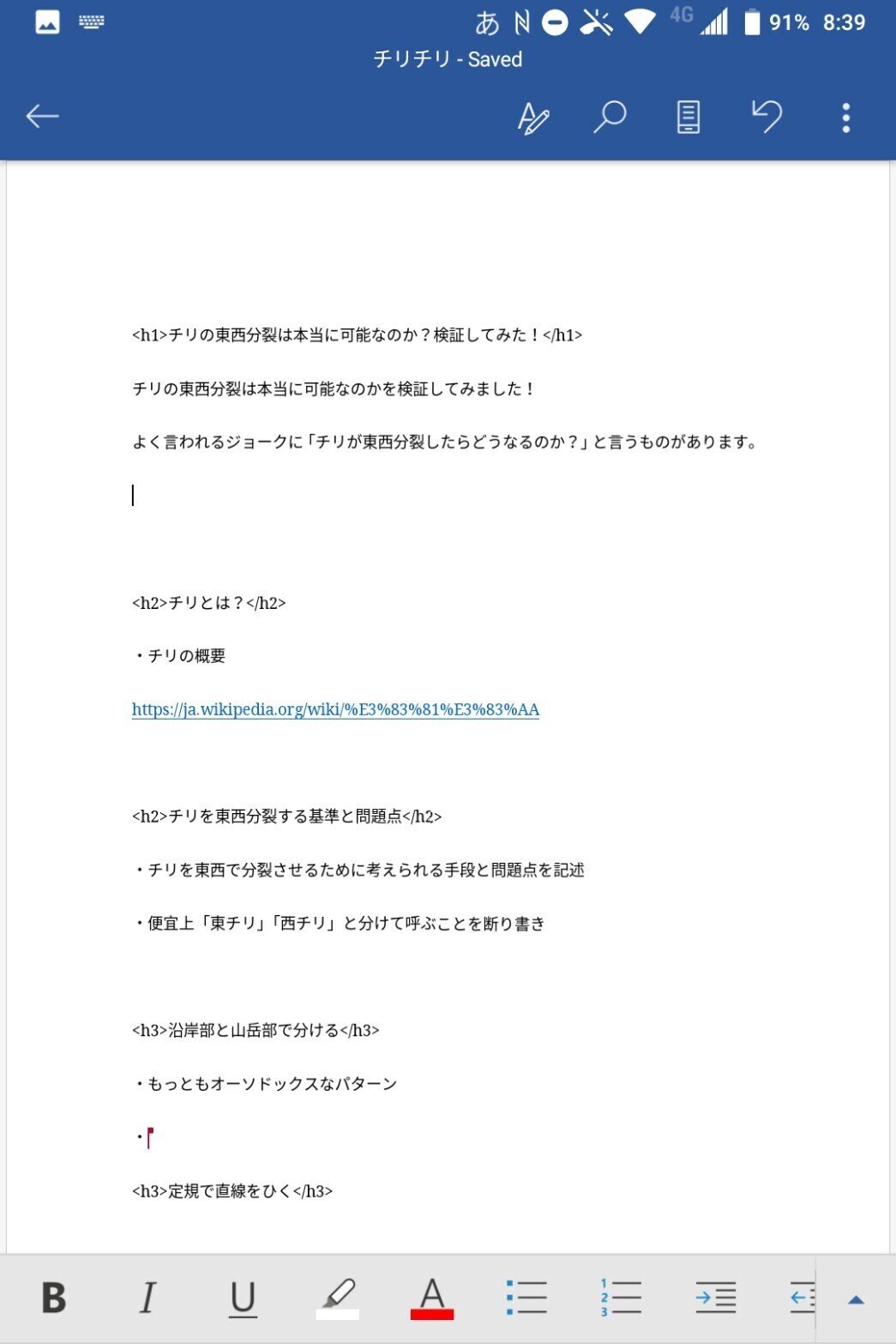
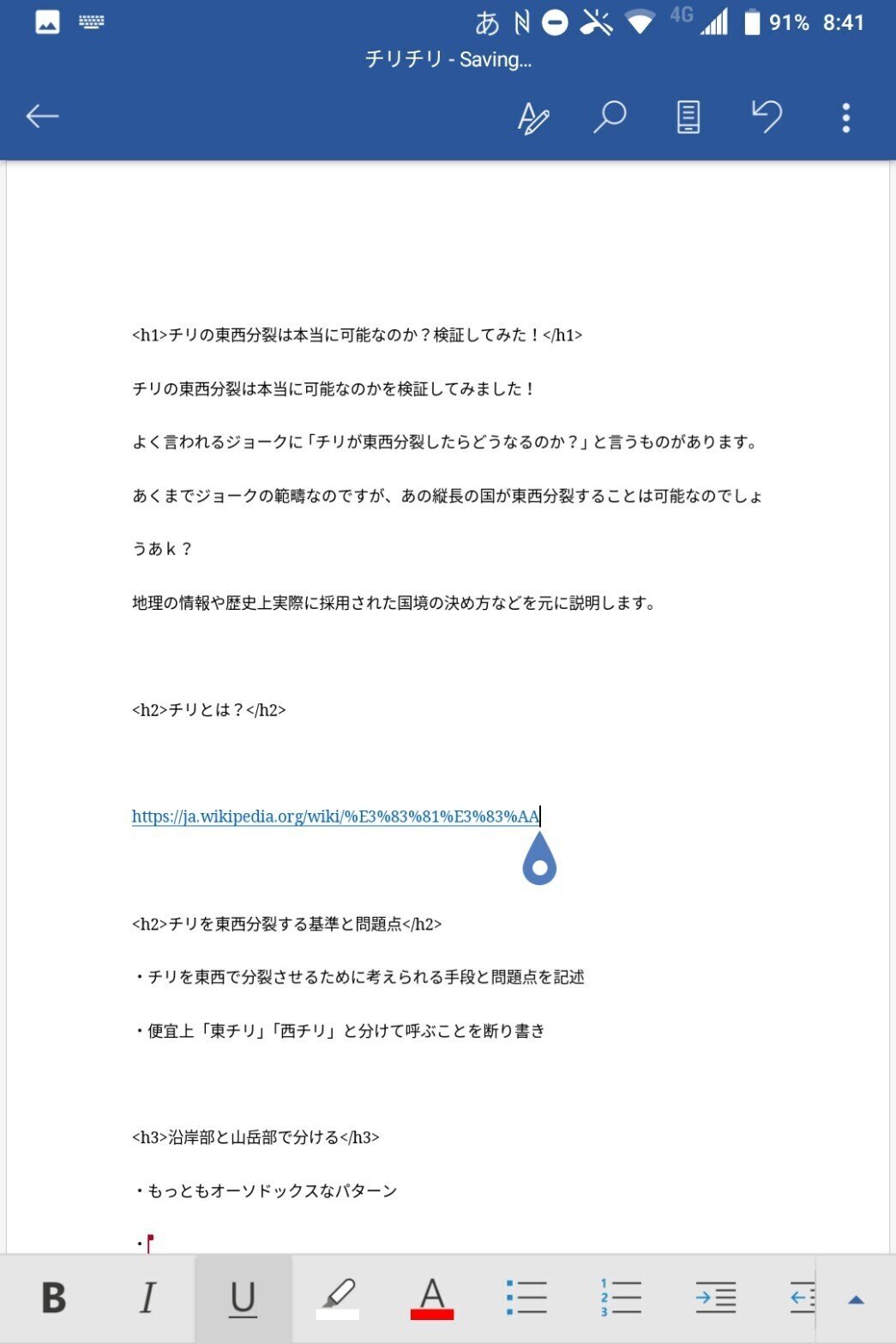
必要に応じて参考元URLを開きます。
「最後に確認すればいいやん?」と思う人もいるでしょう。もちろん確認はするのですが、できればスマホだけで執筆は済ませておきたいモノグサ(笑)だったので、スマホでできることは全部やっておきました。
※なぜかこれ以降字体が変わりました…。
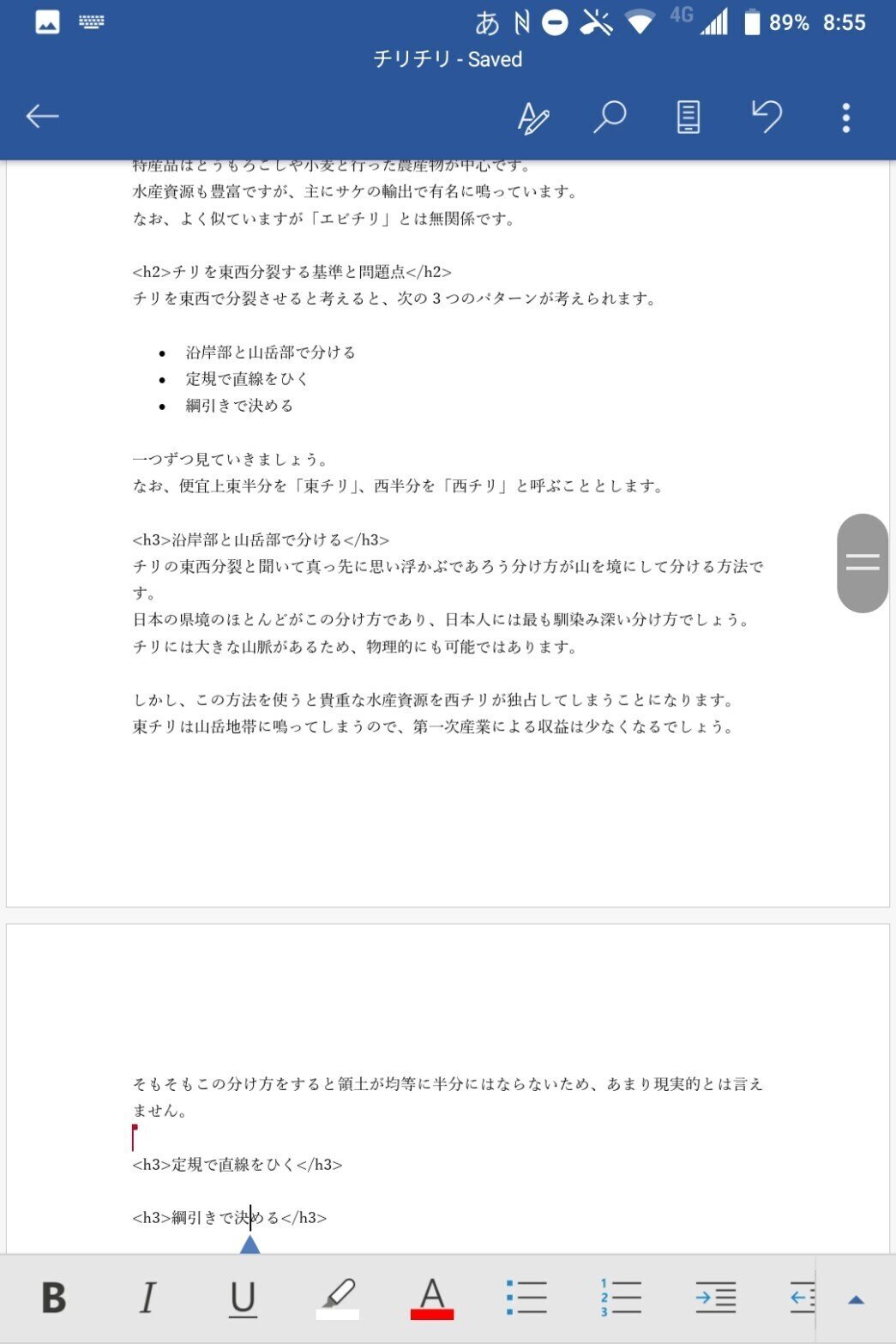
だだーっと書いていってここまでです。特にこれといった注意点はなく、ただただ長文のメールを打つがごとく、無心で文字を入力していくだけです。
1点注意があるとすれば、IME(入力規則)とモバイル版Wordの相性がよくない場合もあります。私の愛機「BlackBerry Key ONE」には「Google日本語入力」を入れていますが、誤字を消去するときに一文が全部消えてしまうという謎のトラブルが発生します。一応「戻る」を押せば復元しますが、結構厄介です。一回でミスなく入力することを目指すか、パソコンによる最後の確認で修正するかのどちらかにしないと結構面倒です。
こんな感じで文字を入力していきましょう。最後まで入力したらOKです。
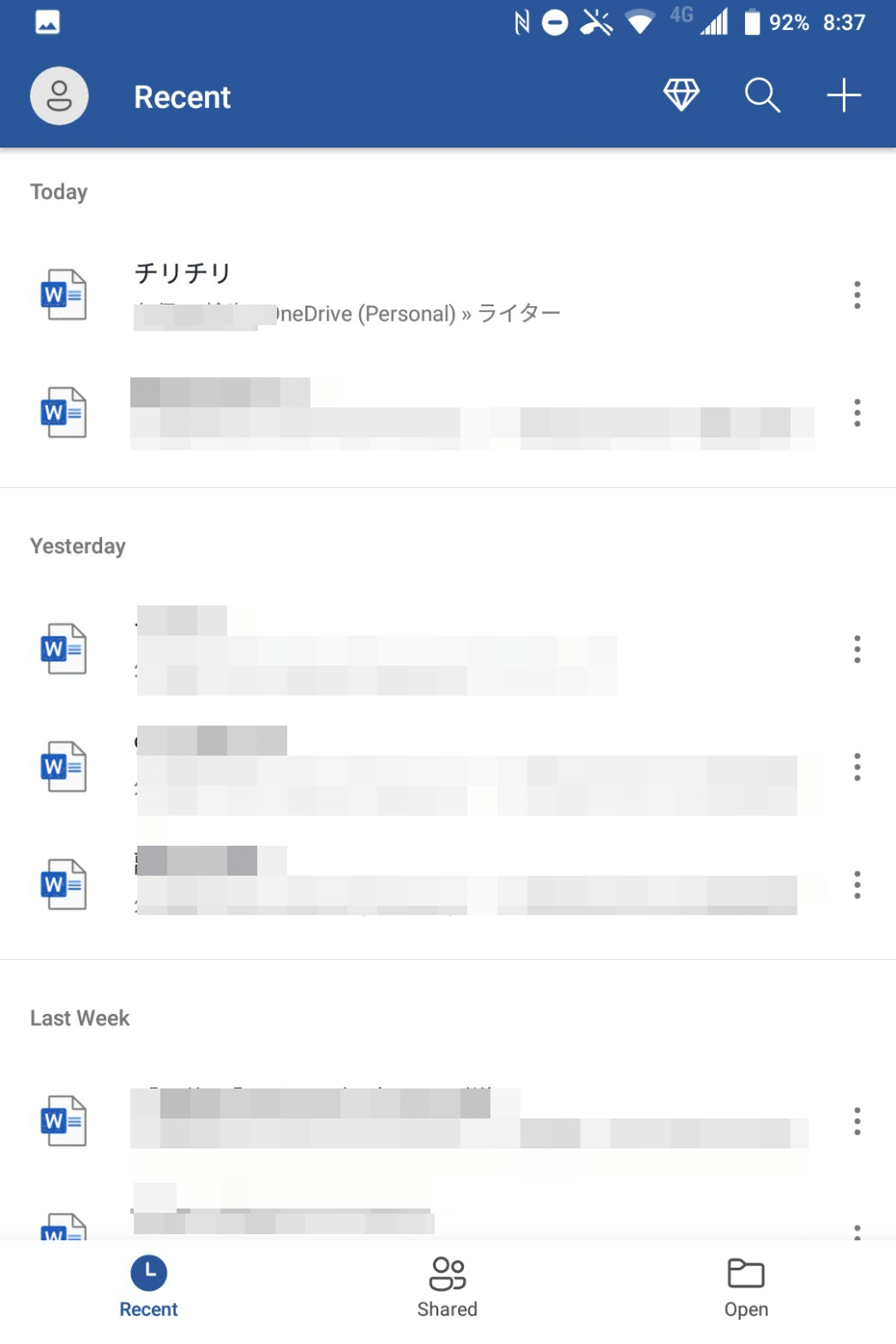
そして私がグーグルドキュメントではなくWordにこだわっている理由は書きあがった後にあります。スマホで書きあがった記事をスマホから納品する場合、わざわざURLをコピーしなくてもドライブからダウンロードしてしまえば、簡単に納品できるからです。
特にクラウドソーシングの納品では便利です。スマホの容量が気になる所ですが、テキストデータなのでそれほど邪魔になることはありません。ドライブに同じデータが残っているので、納品が済んだら削除してしまっても問題ありません。僕はCWでの受注をメインにしていたので、グーグルドキュメントで納品してうっかり「権限が~」とかなるよりもWord1枚で「できました!」と納品できる方に魅力を感じただけです。お好みの方を使いましょう。
納品前のチェック ~推敲・コピーチェックなどなど~
最後はパソコンでのライティングと同じです。推敲して誤字脱字のチェックをし、コピー率がかかわるものはCCDにかけ、文字装飾をして終わりです。特に誤字脱字のチェックに関しては注意してほしくて…
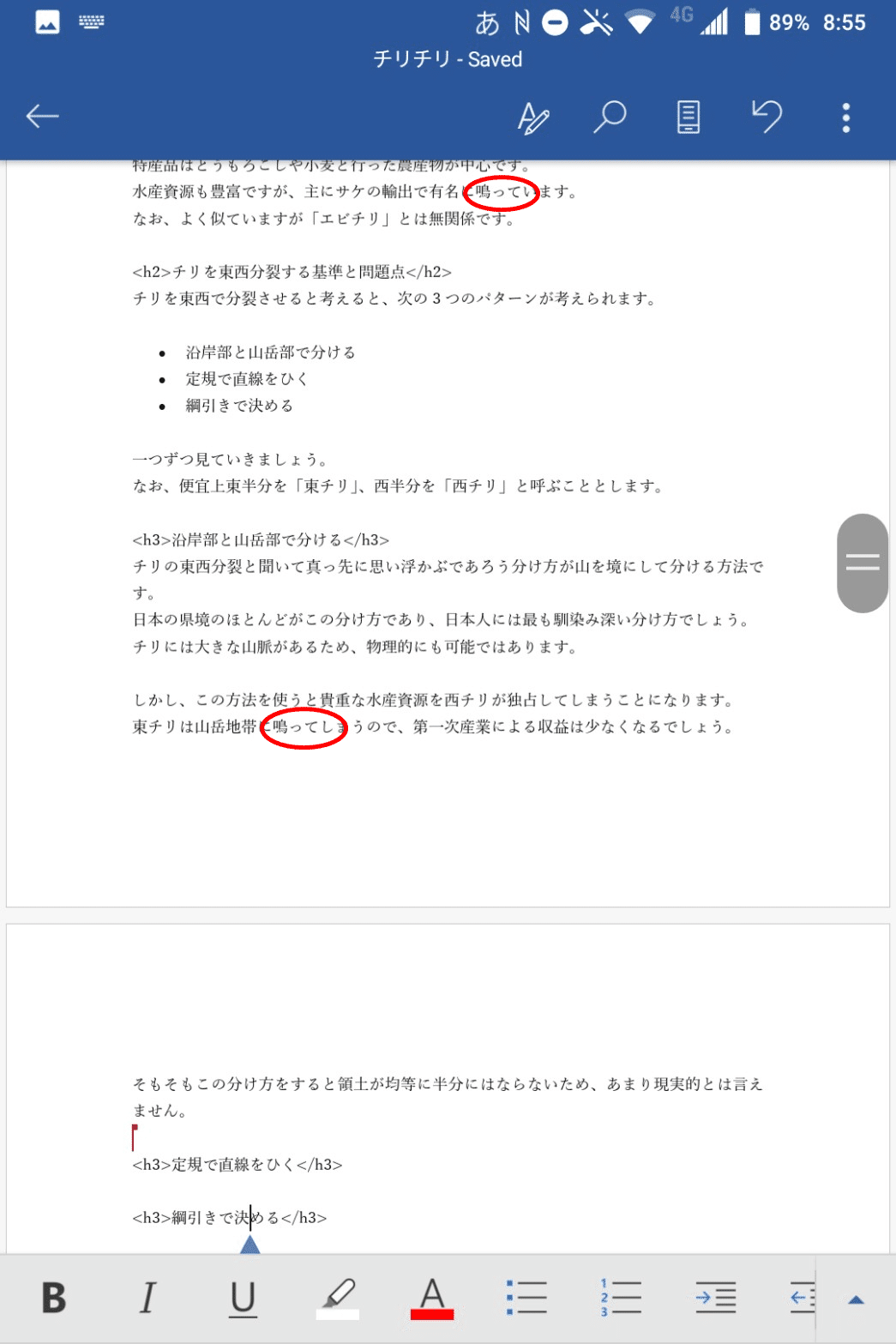
Wordの上の用紙の最下段に誤字があるのがわかるでしょうか?(「なっている」が「鳴っている」と表記)。スマホの画面サイズでのチェックは、こういった何気ないポイントを見落としてしまう可能性が高いです。全体を俯瞰的にチェックするためにも、パソコンでのチェックをおすすめします。
普通の流れはパソコンと同じなのでここでのスクショはナシにしました。
※ちなみにダミー記事は仕上げていませんし仕上げるつもりもありませんw
長々お話しましたが、スマホライティングの注意点をまとめると以下のとおりです。
● 下準備をしっかりやっておく
● スマホでする作業は極論入力だけ
● スマホ執筆は「誤字脱字が絶対にある」と考えてチェックする
ここまでの流れであっても、僕は1日で3000文字×3本を仕上げることができていました。画像選定があったり、KWDがニッチであったりするともう少し時間はかかりましたが、1記事おおよそ2~3日で納品できる状態に持っていくことはできます。
と言ってもスマホだけで何とかしたい人へ
もうね、ここまで行ったら僕は地獄へ行くことにします。
WP入稿も装飾も全部スマホでやったやつ上げたろやないかい!!!
ってところです(笑)
…まあ、勢いで言っている風に見えますが大まじめです。実は第一弾を公開した後で、想定していなかった数の人から「実は私もやっている」との声をちらほら伺いました。でもその方々は決まって…
● 言いにくい
● 後ろめたい
● 邪道じゃないか
とおっしゃっていました。僕自身も現役スマホライターをしていたときは同じ気持ちを持っていたから公表しなかったのです。
ですが今回、パンドラの箱を開けた私には、その方たちを肯定して頑張れる土壌を作るのもアリだと思わされたのです。そもそも決まった型がないのに、「スマホでライターしている」と言ったらバカにされそうと感じてしまうのも問題だと思いました。だから、亀の歩みになるかもしれませんが、1年やってきたスマホライターの真髄を、このシリーズで紹介したいと思います!
…ただ、それをスクショできる案件が今はありません。なので次回はいただいた質問にお答えする回にしようと思っています!興味本位で知りたい人から、本格的にスマホでライターしようと持っている人の質問に、経験に基づいた回答になりますがお答えしていきます。
Twitterでもnoteのコメントでも、なんでも構いません。スマホライターに関しての質問などをぜひぶつけてみてください!
では、今回はこの辺で、失礼します…。
2021.7.26追記
ツイッターで相互フォローしていただいている ゆうきあきら@兼業Webライター(@U_ki_akira)さんに取り上げていただきました。この記事では触れていないWP入稿特化型のスマホライターにはぜひ参考にしてほしい限りです!「のっかった」とおっしゃっていますが、僕自身も大変勉強になる内容でした。本当にありがとうございます!
ゆうきさんのnoteはコチラです。
この記事が気に入ったらサポートをしてみませんか?
